I 6 step verso la migrazione Microsoft Exchange Server
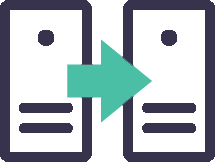
La notizia che Microsoft a partire da oggi 14 luglio non fornirà più il supporto per Windows Server 2003 ha fatto passare in secondo piano un problema più pressante per le piccole imprese che utilizzano Windows Small Business Server 2003 (SBS2003): la componente Exchange dei loro sistemi infatti non è più supportata già dall’8 aprile 2014. Ciò significa che, nel caso in cui abbiate dei problemi con il server email, Microsoft non fornirà più nessuna patch, nessun servizio o supporto. I vostri dati potrebbero essere dunque in pericolo.
La soluzione più ovvia a questo problema sarebbe quella di effettuare l’upgrade alla più recente versione di Windows Small Business Server, rispondendo simultaneamente ai problemi legati sia a Windows 2003 sia a Exchange 2003. Microsoft però ha abbandonato l’edizione Small Business Server (SBS) quando è stato rilasciato Windows Server 2012.
Ciò pone di fronte ad una scelta – fare l’upgarde a SBS 2011 che ha già 4 anni di vita o passare a Windows Server 2012 Foundation? L’intoppo riguarda il fatto che l’entry-level della versione Server 2012 Foundation non offre alcuna funzionalità nativa per le email. Al contrario Microsoft sta incoraggiando le piccole imprese ad adottare il servizio di Office 365 che include l’email in hosting.
Ma sia che decidiate di adottare SBS2011 o Windows Server 2012 avrete comunque la necessità di effettuare una migrazione del server Exchange. Dal momento che la versione SBS2011 è ormai datata, in questo articolo vi proponiamo il passaggio a Office 365. Per maggiori informazioni sull’upgrade da SBS2003a SBS2011 potete consultare questa guida di Technet.
1. Scegliete l’abbonamento a Office 365 più adatto alla vostra azienda
Sebbene possiate acquistare le licenze di Office 365 direttamente da Microsoft potreste scoprire che in termini di accuratezza e velocità ricorrere ai servizi di un VAR (value-added reseller) può essere la soluzione più adatta. Questi reseller vi aiuteranno infatti a comprendere di quante licenze avete bisogno per coprire tutta la forza lavoro e quali siano le differenze tra i piani disponibili.
Dato che state sostituendo il vostro server Exchange con Office 365, dovrete selezionare il piano Office 365 Business Premium che include l’email Exchange in hosting. Tra i vantaggi anche il fatto che potrete accedere alla suite di produttività Office e agli strumenti di Skype for Business Unified Communications.
2. Effettuate un backup completo
Probabilmente utilizzerete già dei piani di backup ma prima di procedere effettuate un altro backup completo che potrete riutilizzare nel caso in cui qualcosa dovesse andare storto. Le componenti SBS (Windows Server, Exchange e SharePoint) sono altamente integrate tra loro, le modifiche su una di queste potrebbero avere pesanti effetti da qualche altra parte nel sistema.
Non dimenticate di testare il backup e di verificare che possa essere utilizzato per un restore completo qualora fosse necessario.
3. Completate il wizard di Exchange Server Deployment
Microsoft ha sviluppato uno strumento online molto utile che pone delle domande sul vostro ambiente server Exchange e quindi fornisce istruzioni personalizzate sul processo di migrazione.
Aprite la pagina di Exchange Server Deployment Assistant e selezionate l’opzione “Solo Cloud” (Cloud Only) per attivare la procedura.
Come procedere:
selezionare la voce Sì (Yes) alla domanda se avete caselle di posta da migrare su Exchange Online
Indicare al wizard che il sistema on-premises attuale utilizza Exchange 2003
se pianificate di sostituire la vostra macchina SBS2003 con Windows 2012 Foundation Server, selezionare l’opzione Manage users on premise
A questo punto vi verrà mostrata una lista di 8 step da completare per effettuare la migrazione delle caselle di posta a Office 365.
4. Programmate un periodo di inattività per completare la migrazione
Una volta compreso appieno come funziona il processo di migrazione è necessario pianificare il momento più adatto per bloccare l’accesso al sistema di posta agli utenti di modo da poter completare la migrazione. Potrebbe essere utile prolungare questo periodo di inattività per effettuare nello stesso momento anche la migrazione da SBS2003 a Server 2012.
Ora dovreste quindi essere in grado di completare il passaggio a Office 365 e iniziare il processo di sostituzione completa del server e del suo vecchio software.
5. Effettuate i dovuti controlli post migrazione
Quando le caselle di posta sono state importate in Office 365 non dimenticate di completare le attività post-migrazione: assegnate le licenze agli utenti (che altrimenti non sarebbero in grado di accedere alla loro mailbox), modificate i vostri record DNS di modo che puntino a Office 365, aggiornate i record MX dell’azienda per indirizzare il servizio di posta elettronica verso i server Microsoft.
6. Effettuate uno smatellamento sicuro
Una volta implementato il nuovo sistema di posta elettronica e verificato che tutto funzioni correttamente assicuratevi che i servizi Exchange 2003 siano disabilitati sulla vostra macchina SBS. Dal momento che il server contiene ancora dati aziendali confidenziali e dati personali dovrete gestirlo con attenzione e cura come quando funzionava da server email principale.
Dopo aver effettuato la migrazione di tutti i dati, i servizi e ruoli dal server SBS, quando siete certi che tutto funzioni correttamente sul nuovo sistema allora organizzate la cancellazione sicura dei dati in esso archiviati e la dismissione o il riciclo dell’hardware.
Non dimenticate che quanto più a lungo andrete avanti ad utilizzare Exchange Server 2003 maggiore sarà il rischio che qualcosa possa andare storto mettendo in pericolo gli archivi delle email aziendali. Non appena siete pronti a migrare da SBS2003 prendetevi del tempo per redigere un piano di upgrade anche delle email.

Hai perso i tuoi dati? Contattaci subito per recuperarli.
Cosa pensano i clienti dei nostri servizi:
Le categorie del Blog:
- Crittografia (4)
- Data Backup (11)
- Data Erasure (22)
- Data Recovery (31)
- Data Security (11)
- Data Storage (8)
- Disaster Recovery (3)
- Hard Drive (18)
- NAS (2)
- Nastri Magnetici (22)
- Ontrack EasyRecovery (5)
- Ontrack PowerControls (4)
- Perdita Dati (6)
- RAID (6)
- Ransomware (15)
- Server (4)
- Smartphone e Mobile (19)
- SSD (17)
- Tape (1)
- Virtual Environment (8)
- Windows (2)
